Hay cientos de opciones en Elementor para personalizar páginas y bloques. Y con ElementsKit, tendrá más opciones listas y de mayor calidad para elegir. Ya sean gratuitas o premium, las plantillas están diseñadas profesionalmente. En esta documentación, sabrá cómo utilizar plantillas completamente listas para usar.
Antes de comenzar el proceso, recuerda que necesitas Elementor y ElementsKit para acceder a una plantilla completamente lista.
Procedimiento para utilizar la plantilla preparada para ElementsKit #
Hay dos formas de utilizar una plantilla preparada. Simplemente puede crear o editar una página desde el Opción de páginas del Panel de control. De lo contrario, también puedes usarlo desde Plantillas de elementos.
De páginas #
Navegue a su Panel de control -> Vaya a Páginas -> Haga clic en Agregar nuevo Página o seleccione cualquier página existente -> Editar con Elementor
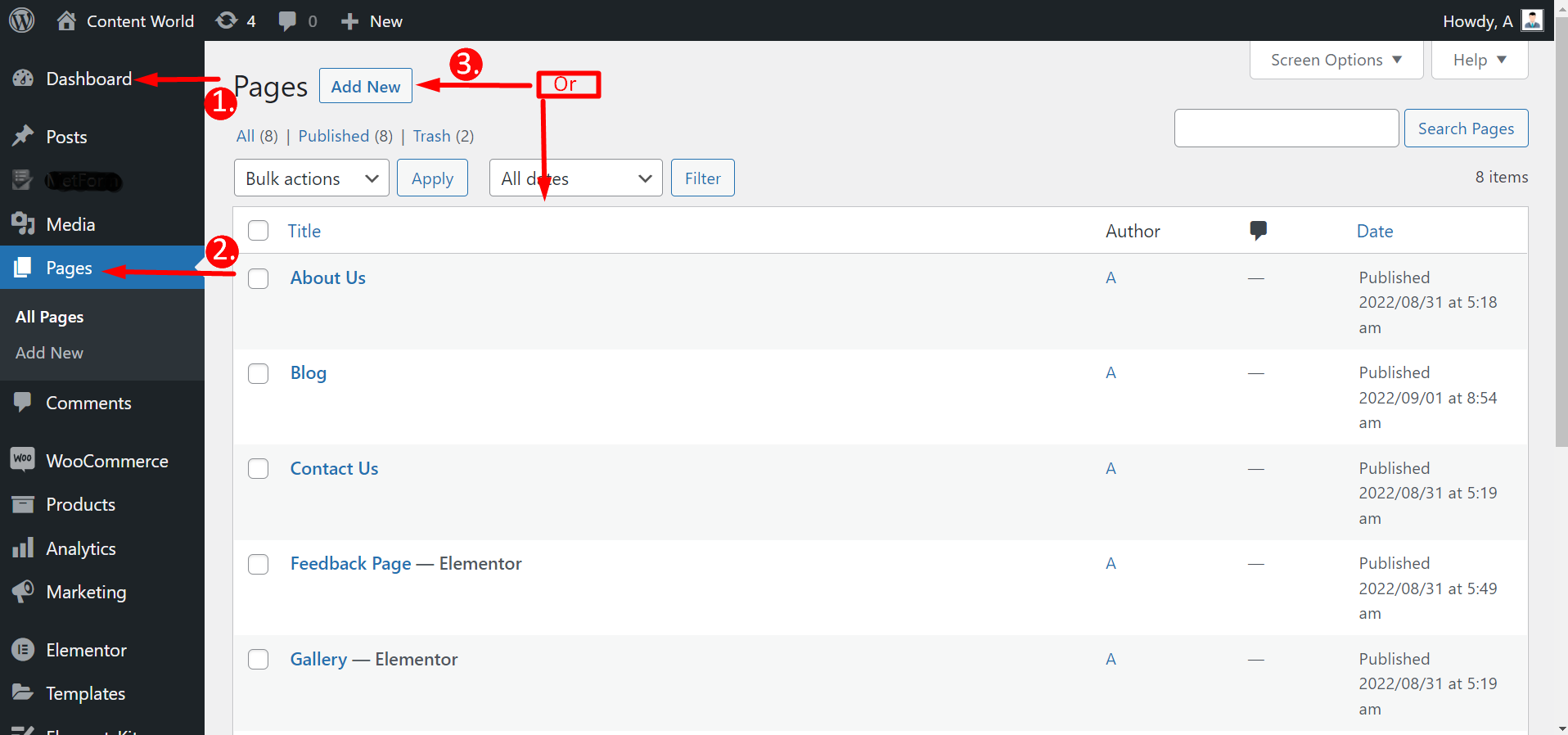
Después de hacer clic en Editar con Elementor, debe presione el ícono de ElementsKit para elegir una plantilla completamente lista. Pero no todas las plantillas son gratuitas; algunos son premium. Por lo tanto, no puede elegir ninguna plantilla de su elección. Verás si es gratis o de pago justo debajo de una plantilla.
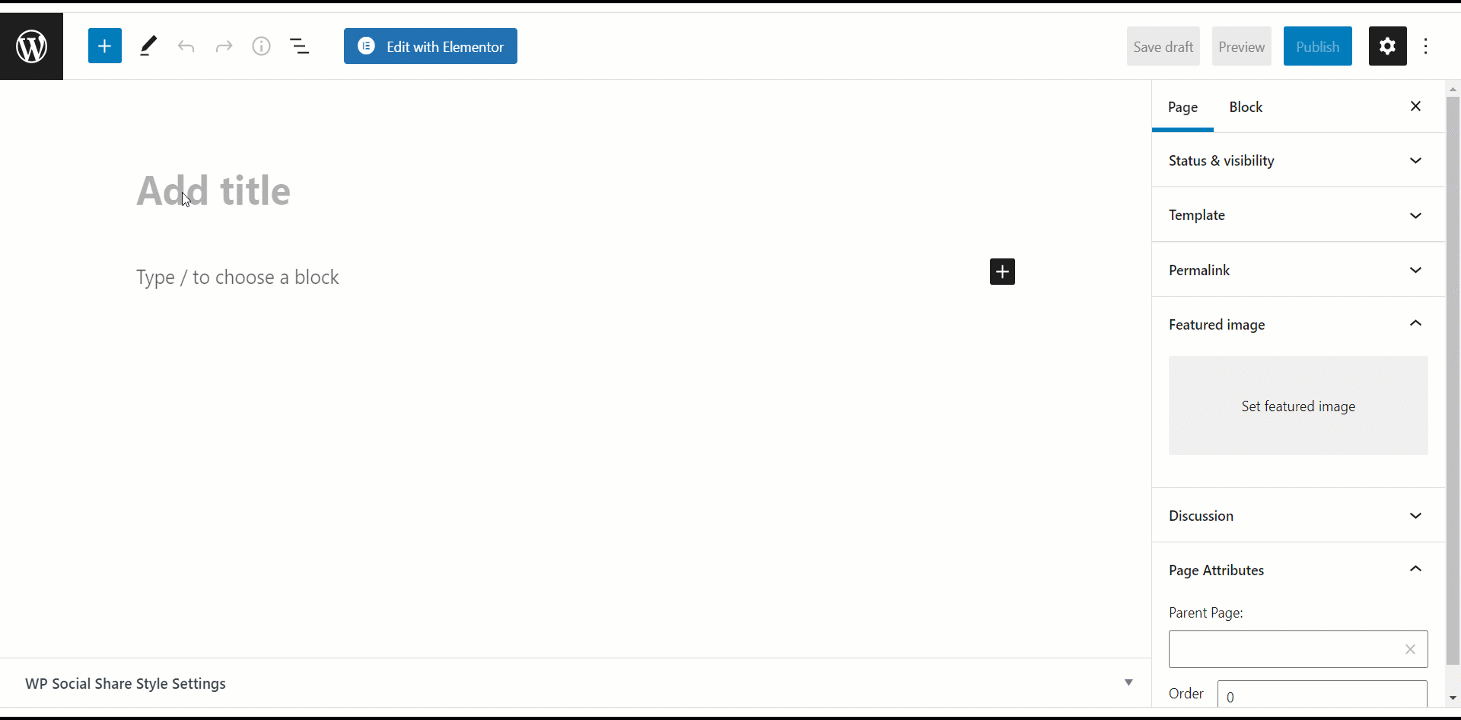
Ahora puedes personalizar tu plantilla según tus preferencias. Puede cambiar el título, las imágenes, las descripciones, los botones y otras cosas expandiendo el Secciones de contenido y estilo.
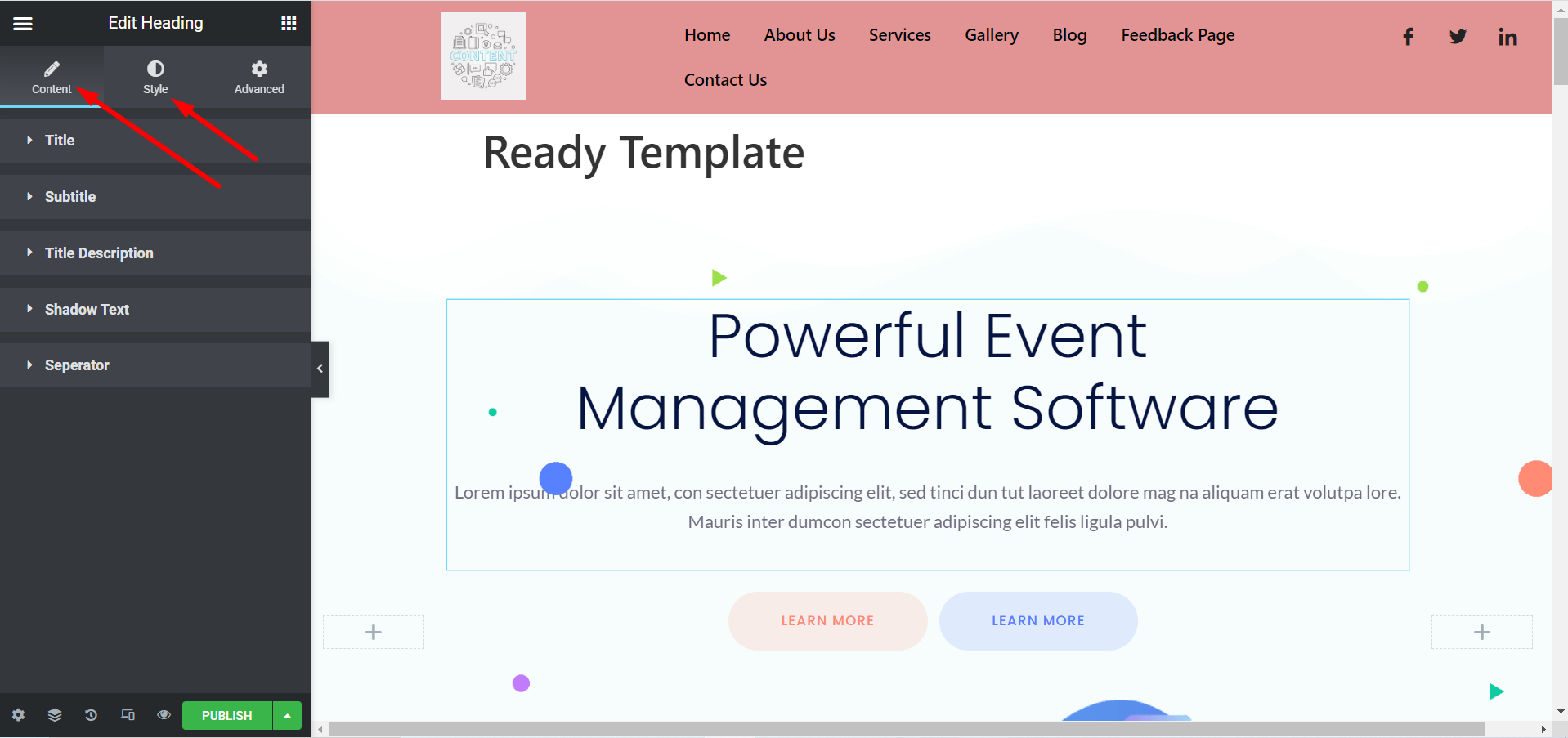
De plantillas de Elementor #
Navegue a su Panel de control -> Busque Elementor -> Vaya a Plantillas -> Haga clic en Agregar nuevo
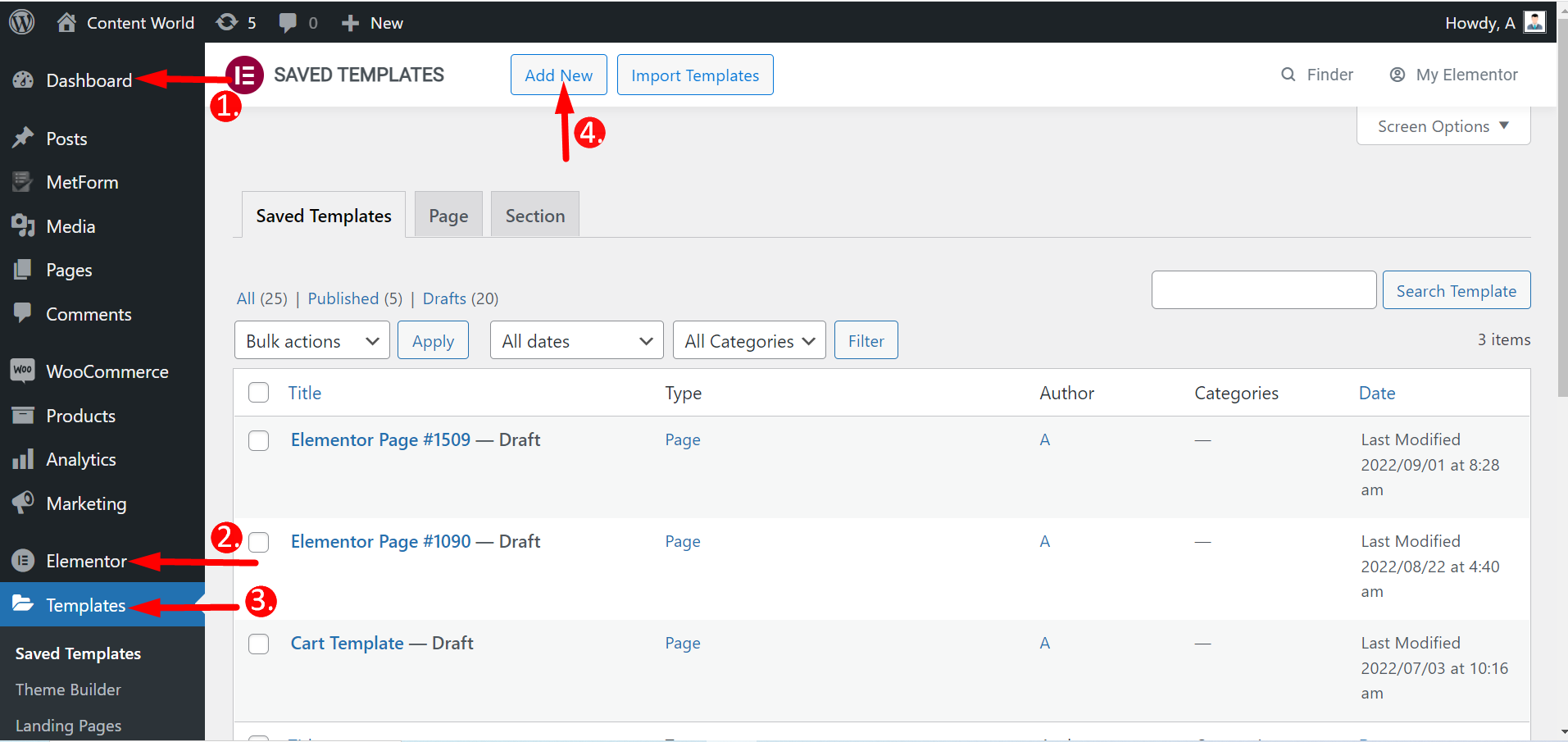
Aquí puede crear páginas, incluidas páginas de destino y secciones. Entonces, seleccione el tipo de plantilla, asígnele un nombre y créela. El resto de pasos son los mismos que antes.
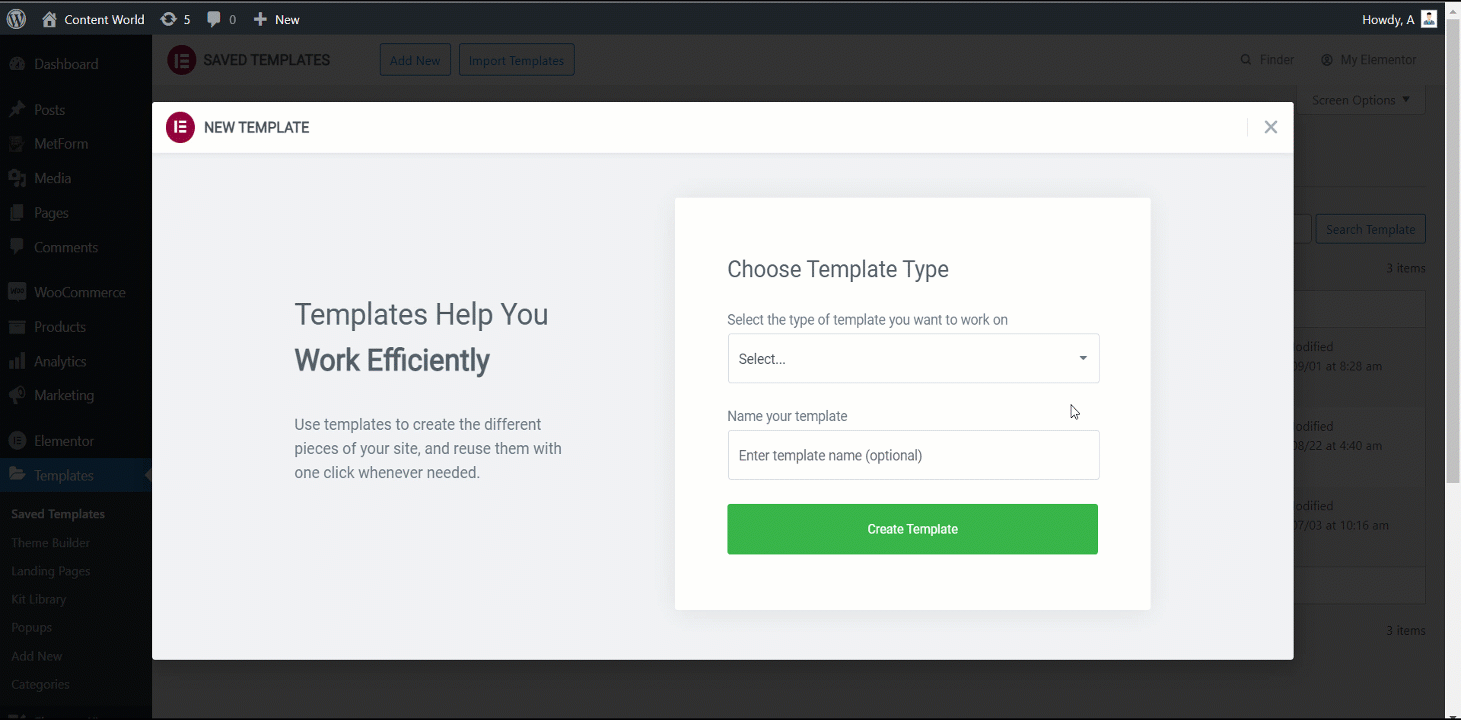
También puedes editar plantillas guardadas con Elementor.
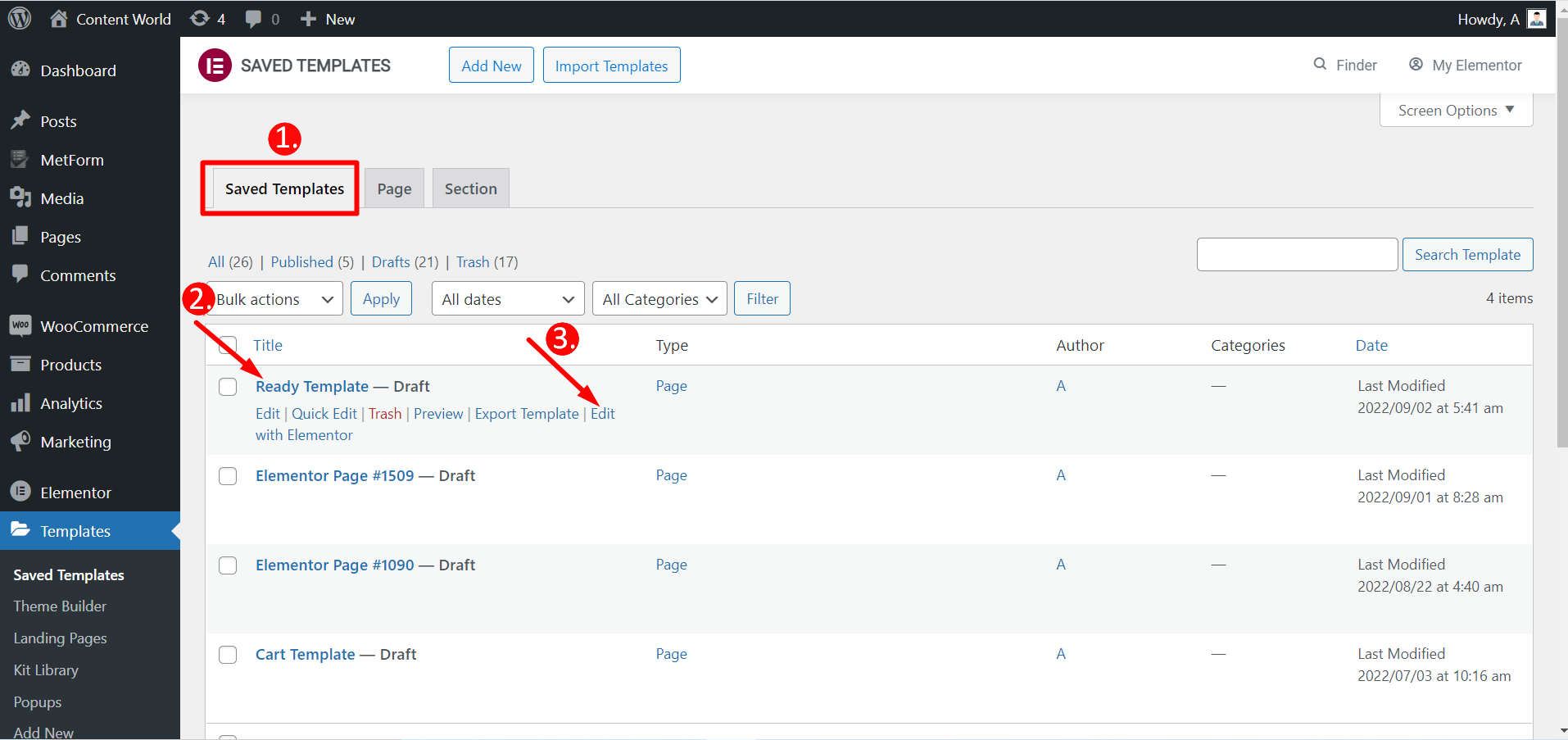
Si no desea publicar una plantilla, existe la opción de Guardar borrador. Además, puede guardar su plantilla como Guardar como plantilla y usarlo más tarde.
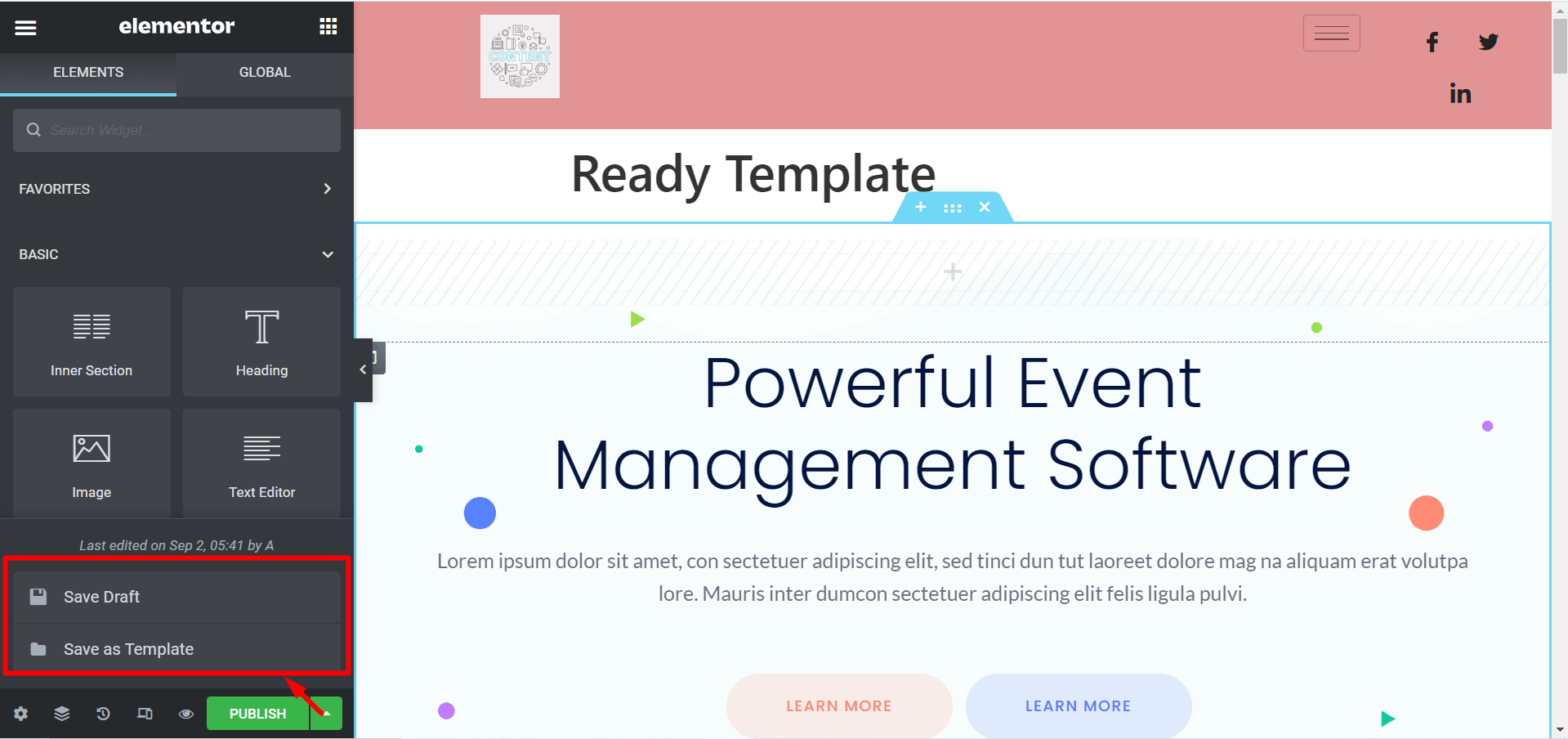
Puede Exportar la plantilla si necesitas. Nuevamente, si ha descargado plantillas, puede Importar las plantillas y utilizarlos.
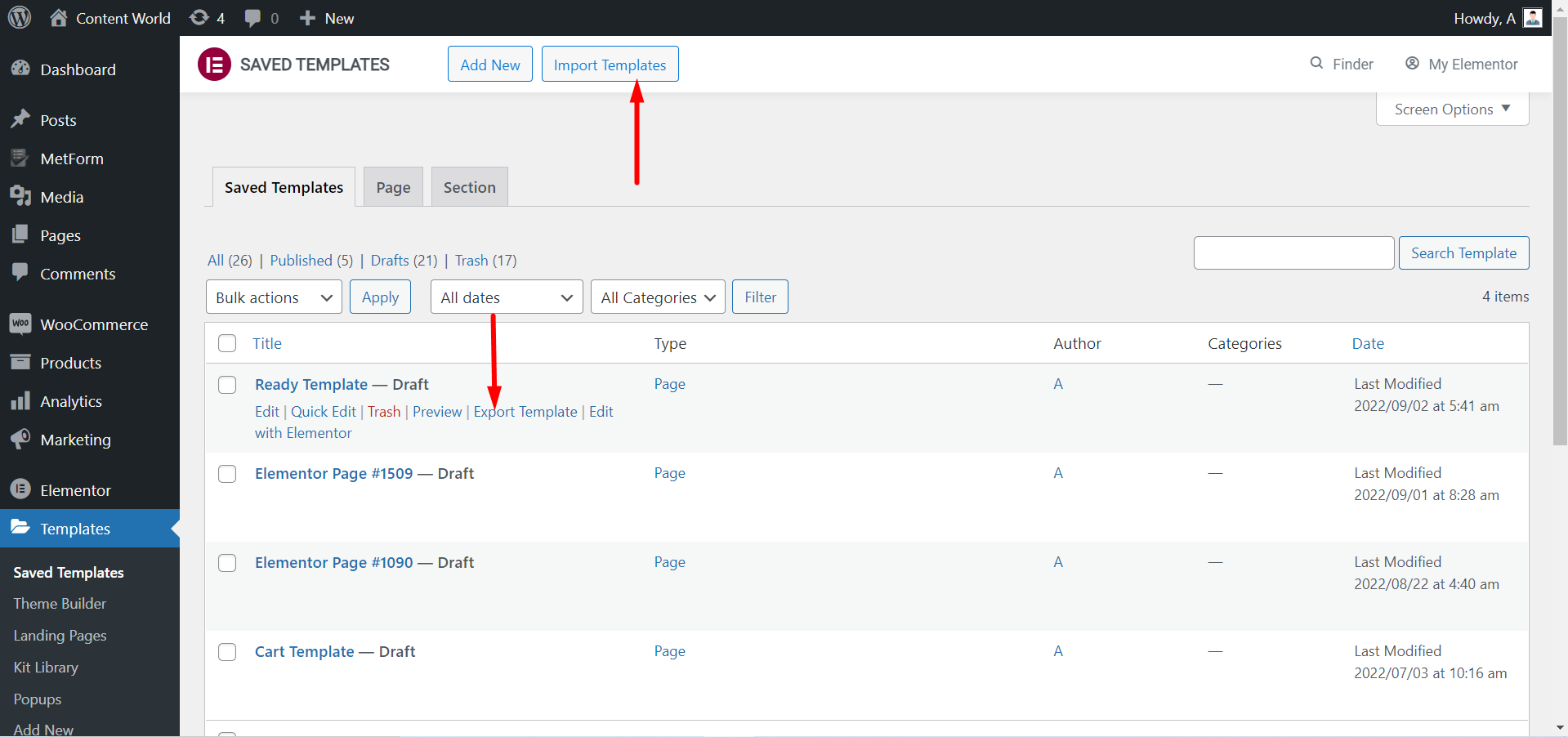
Eche un vistazo a una página personalizada utilizando la plantilla lista para ElementsKit.
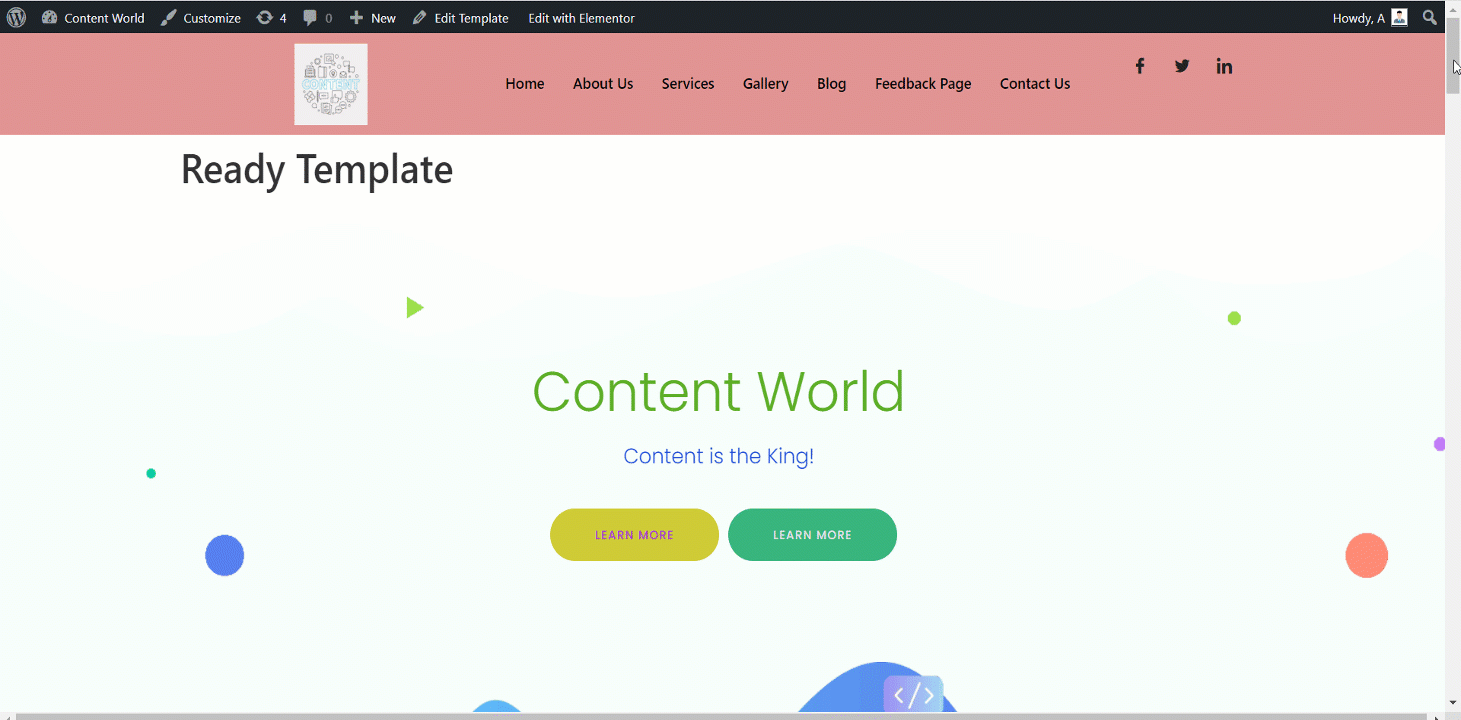
Las plantillas listas para usar de ElementsKit ayudan a crear una base para su sitio web. Es flexible de personalizar, bonito y ahorra tiempo. Puede ser un profesional o un principiante con pocos conocimientos, puede crear un sitio web completamente funcional utilizando estas plantillas listas para usar.




